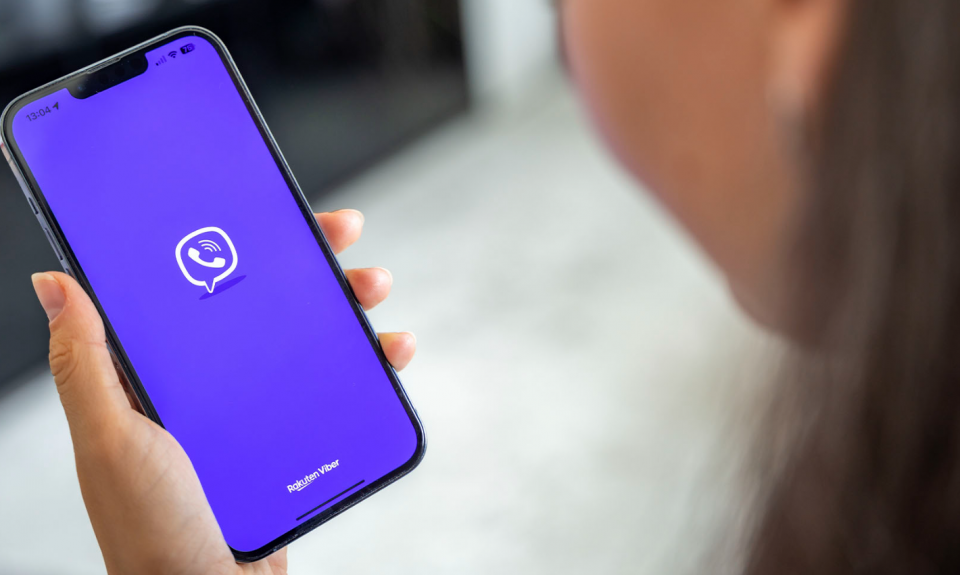Чому Вайбер займає так багато місця?
Вайбер – це не просто месенджер, а справжній пожирач пам’яті, якщо його не контролювати. Кожен мем, відео від друга чи фотка з сімейного чату осідає в пам’яті телефону, накопичуючись, як сніг у заметіль. За даними офіційного сайту Viber, середньостатистичний користувач щомісяця отримує сотні медіафайлів, які автоматично зберігаються в галереї чи кеші. А якщо ви в десятці активних чатів? Ваш телефон може “з’їсти” гігабайти за лічені тижні!
Основні “винуватці” – це медіа (фото, відео, GIF), кеш (тимчасові файли для швидкого доступу), резервні копії чатів і навіть стікери, які здаються невагомими, але з часом додають ваги. Розберемо, як це працює, і що можна зробити, щоб звільнити дорогоцінний простір.
Що саме займає місце у Вайбері?
Щоб зрозуміти, як очистити пам’ять, варто розібратися, що її захаращує. Ось основні “підозрювані”:
- Медіафайли: Фото, відео, аудіоповідомлення. Наприклад, одне хвилинне відео у високій якості може важити 50-100 МБ. Якщо ви щодня отримуєте хоча б 2-3 такі файли, за місяць це вже кілька гігабайт.
- Кеш: Вайбер зберігає тимчасові файли (прев’ю картинок, буфер обміну) для швидшого завантаження. Кеш може “роздутися” до 1-2 ГБ, особливо якщо ви часто переглядаєте старі чати.
- Резервні копії: Якщо увімкнено автобекап, Вайбер зберігає копії чатів у хмарі (Google Drive чи iCloud), але локальні файли бекапу теж можуть залишатися на пристрої.
- Стікери та GIF: Завантажені пакети стікерів чи анімації, які ви надсилаєте, накопичуються в пам’яті. Один пакет стікерів може займати до 50 МБ.
Знаючи, що саме “засмічує” ваш Вайбер, легше взятися за прибирання. Але спочатку оцінимо, скільки місця він займає на вашому пристрої.
Як перевірити, скільки пам’яті займає Вайбер?
Перш ніж чистити, давайте подивимося, з чим маємо справу. На Android та iOS є вбудовані інструменти, які покажуть, скільки місця “з’їдає” Вайбер. Це як зазирнути в комору перед генеральним прибиранням – знатимете, де найбільший безлад.
На Android
Щоб перевірити обсяг пам’яті, виконайте такі кроки:
- Відкрийте Налаштування телефону.
- Перейдіть до розділу Програми або Додатки.
- Знайдіть Viber у списку.
- Натисніть на нього – побачите розмір програми, її даних і кешу. Наприклад, програма може займати 100 МБ, дані – 500 МБ, а кеш – 1 ГБ.
Ці цифри допоможуть зрозуміти, чи варто чистити кеш чи, можливо, видаляти старі медіафайли. Якщо кеш “роздутий”, це перший кандидат на прибирання.
На iOS
Для iPhone процес трохи інший, але не складний:
- Відкрийте Налаштування.
- Перейдіть до Загальні → Сховище iPhone.
- Знайдіть Viber у списку додатків.
- Побачите загальний обсяг, який займає програма, включно з даними та кешем.
На iOS також є функція “Видалити програму, зберігши дані”, що дозволяє очистити місце без втрати чатів. Про це поговоримо далі.
Як очистити пам’ять у Вайбері: покрокові інструкції
Тепер до головного – як звільнити пам’ять, не втративши важливі повідомлення чи улюблені стікери. Ми розберемо методи для Android, iOS і навіть кілька універсальних трюків, щоб ваш Вайбер став легшим, як пір’їнка.
Метод 1: Очищення кешу
Кеш – це тимчасові файли, які Вайбер використовує для швидшого доступу до чатів і медіа. Очищення кешу не видаляє ваші повідомлення чи контакти, тож це безпечний перший крок.
На Android
- Відкрийте Налаштування телефону.
- Перейдіть до Програми → Viber.
- Натисніть Сховище → Очистити кеш.
- Перевірте, скільки місця звільнилося (іноді це сотні мегабайт!).
Після очищення кешу Вайбер може трохи повільніше відкривати старі чати, але це тимчасово – нові тимчасові файли створяться автоматично.
На iOS
На iPhone очищення кешу трохи складніше, бо iOS не дає прямого доступу до кешу окремих програм. Але є обхідний шлях:
- Відкрийте Налаштування → Загальні → Сховище iPhone.
- Знайдіть Viber і виберіть Видалити програму.
- Відразу перевстановіть Вайбер із App Store – ваші чати збережуться, якщо увімкнено резервне копіювання.
Цей метод скидає кеш і “сміття”, яке накопичилося в програмі. Але якщо перевстановлення лякає, є й інші способи.
Метод 2: Видалення медіафайлів
Медіа – це головний “пожирач” пам’яті. Фото з дня народження, смішні відео від колег, голосові повідомлення – усе це накопичується в чатах. Вайбер дозволяє видаляти медіа прямо в програмі.
- Відкрийте Viber і перейдіть до Налаштування.
- Виберіть Дані та мультимедіа → Сховище.
- Тут побачите, скільки місця займають фото, відео та файли. Натисніть Очистити, щоб видалити медіа з чатів.
Важливо: ця функція видаляє медіа лише з пам’яті телефону, але вони залишаються в чатах, якщо не видаляти самі повідомлення. Якщо ви хочете зберегти важливі файли, спочатку перенесіть їх у галерею чи хмару.
Метод 3: Керування резервними копіями
Резервні копії – це рятівний круг для ваших чатів, але вони можуть займати багато місця. Вайбер зберігає бекапи в Google Drive (Android) або iCloud (iOS), але локальні файли іноді залишаються на пристрої.
- Перевірте бекапи: У Вайбері відкрийте Налаштування → Обліковий запис → Резервне копіювання. Подивіться, чи увімкнено автобекап і скільки місця він займає.
- Видаліть старі бекапи: У Google Drive або iCloud знайдіть папку Viber і видаліть старі копії, залишивши лише найновішу.
- Вимкніть автобекап: Якщо ви не хочете, щоб Вайбер створював копії, вимкніть цю функцію. Але будьте обережні – без бекапу чати можуть бути втрачені при перевстановленні.
Керування бекапами дозволяє не лише звільнити місце, а й організувати ваші дані. Наприклад, один бекап у Google Drive може займати до 500 МБ, якщо у вас багато чатів із медіа (дані з офіційного блогу Viber).
Цікаві факти про пам’ять у Вайбері
📸 Вайбер автоматично зберігає медіа в галерею: Більшість користувачів не знають, що кожна отримана картинка чи відео дублюється в галереї телефону, якщо не вимкнути цю функцію в налаштуваннях.
🎥 Відео – головний “пожирач”: За даними Viber, 60% пам’яті, яку займає месенджер, припадає на відеофайли, адже користувачі дедалі частіше діляться роликами.
🗑️ Кеш може “жити” роками: Якщо ви не очищали кеш із моменту встановлення Вайбера, він може займати кілька гігабайт, навіть якщо ви видаляєте старі чати!
Ці факти нагадують, що Вайбер – це не просто месенджер, а ціла екосистема даних, яка потребує регулярного “прибирання”.
Як запобігти накопиченню пам’яті в майбутньому?
Очистили Вайбер? Чудово! Але щоб не повертатися до прибирання щомісяця, варто налаштувати месенджер так, щоб він менше “захаращував” ваш телефон.
Вимкніть автозбереження медіа
За замовчуванням Вайбер зберігає всі отримані фото та відео в галерею. Це зручно, але швидко заповнює пам’ять.
- Відкрийте Налаштування у Вайбері.
- Перейдіть до Дані та мультимедіа.
- Вимкніть опцію Зберігати в галерею.
Тепер медіа залишатимуться лише в чатах, а ви зможете вручну зберігати лише важливі файли.
Обмежте якість медіа
Вайбер дозволяє надсилати фото та відео у високій якості, але це збільшує їхній розмір. Зменшення якості допоможе економити місце.
- У Налаштуваннях виберіть Дані та мультимедіа.
- Увімкніть Обмежити якість даних.
Ця функція стискає медіа перед відправкою, що зменшує їхній розмір на 30-50% без помітної втрати якості.
Регулярно очищайте старі чати
Старі чати, особливо групові, – це справжні “комори” медіафайлів. Видаляйте непотрібні розмови раз на місяць.
- У списку чатів проведіть пальцем по непотрібному чату.
- Виберіть Видалити чат.
- Підтвердіть дію – медіа з цього чату також видаляться з пам’яті.
Якщо чат важливий, але медіа не потрібні, видаліть лише файли через Сховище в налаштуваннях.
Порівняння методів очищення пам’яті
Щоб ви могли обрати найкращий спосіб очищення, ми зібрали основні методи в таблицю з їхніми перевагами та недоліками.
| Метод | Переваги | Недоліки |
|---|---|---|
| Очищення кешу | Швидко, безпечно, не видаляє чати | Тимчасовий ефект, кеш накопичується знову |
| Видалення медіа | Звільняє багато місця, зберігає чати | Потрібно перевіряти, які файли важливі |
| Керування бекапами | Організує хмарне сховище, економить місце | Вимагає доступу до Google Drive/iCloud |
| Перевстановлення Вайбера | Очищає все “сміття” одразу | Потрібен бекап, щоб не втратити чати |
Джерело: Офіційний сайт Viber, підтримка Google Drive та iCloud.
Ця таблиця допоможе вам обрати метод залежно від ваших потреб і рівня комфорту з налаштуваннями. Наприклад, очищення кешу – це швидкий старт, а перевстановлення – радикальний, але ефективний крок.
Що робити, якщо пам’ять усе одно закінчується?
Іноді навіть після ретельного прибирання Вайбер продовжує “пожирати” місце. Ось кілька додаткових порад, які допоможуть тримати месенджер під контролем.
- Використовуйте хмарні сервіси: Переносіть важливі медіа в Google Drive, iCloud або Dropbox, а з телефону видаляйте.
- Оновлюйте Вайбер: Нові версії програми часто оптимізують використання пам’яті. Перевірте в Google Play або App Store, чи є оновлення.
- Зменшіть кількість чатів: Вийдіть із непотрібних груп або видаліть старі діалоги – це значно полегшить “життя” вашому телефону.
Ці маленькі кроки допоможуть не лише Вайберу, а й вашому пристрою працювати швидше. Пам’ятайте: регулярне “прибирання” – ключ до вільного місця!